SurveyMonkey
Werkgroepen
ENTERPRISE-FUNCTIE: Neem contact op met de afdeling Sales als u geïnteresseerd bent . Als u al een Enterprise-account hebt, neem dan contact op met uw Customer Success Manager.
Via werkgroepen kunt u teamleden indelen op basis van een gedeeld doel, zodat ze samen aan enquêteprojecten kunnen werken.
Primaire beheerders en beheerders kunnen snel en gemakkelijk werkgroepen maken en enquêtes delen met een groep mensen in uw team. U kunt verder leden beheren, rollen toewijzen en de eigenaarstatus wijzigen, zodat elk teamlid over de juiste toegangsrechten voor enquêtes beschikt. U kunt contact opnemen met uw CSM als u wilt dat Power-gebruikers ook werkgroepen kunnen maken en beheren en eigenaar van werkgroepen kunnen zijn.
Wat is het verschil tussen werkgroepen en afdelingen? Werkgroepen helpen bij het organiseren van samenwerking van teamleden aan enquêteprojecten. Afdelingen helpen bij het administratieve beheer van grote teams.
Een werkgroep maken
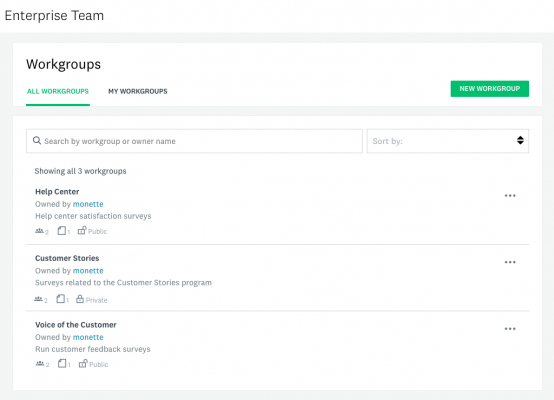
Een nieuwe werkgroep maken:
- Selecteer Mijn team in het hoofdnavigatiemenu.
- Selecteer Werkgroepen.
- Klik op Nieuwe werkgroep.
- Voer de werkgroepnaam en het doel in. Klik op Werkgroep maken.
- Klik of zoek op het tabblad Leden om leden aan de werkgroep toe te voegen. U kunt op naam, e-mailadres of rol zoeken naar leden van uw team.
- Voeg op het tabblad Enquêtes de enquêtes toe die u wilt delen met alle leden van de werkgroep.
- Selecteer op het tabblad Instellingen of de werkgroep openbaar of privé is. Openbare werkgroepen zijn zichtbaar voor uw hele team en privéwerkgroepen alleen voor de leden van deze werkgroepen.
Als teamleden aan een werkgroep worden toegevoegd, krijgen ze de standaardrol toegewezen. Beheer leden om de standaardrol en rollen van afzonderlijke leden bij te werken.
Werkgroepenquêtes en -rollen
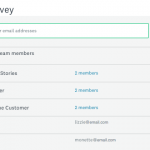
Enquêtes
Voeg enquêtes toe aan een werkgroep om deze te delen met alle teamleden. U kunt enquêtes toevoegen als u een werkgroep maakt of enquêtes deelt vanaf de pagina Mijn enquêtes.
Werkgroeprollen
De rol van een gebruiker in een werkgroep bepaalt of deze de gedeelde enquêtes van de werkgroep kan weergeven, openen en bewerken. Deze rollen zijn alleen van toepassing binnen de werkgroep en de Enterprise-licentie van een gebruiker bepaalt welke rol deze gebruiker kan hebben.
| Werkgroeprol | Lidmachtigingen |
| Volledige toegang | Volledige machtigingen voor het weergeven, maken, bewerken of verwijderen van alle onderdelen in de secties Enquête ontwerpen, Reacties verzamelen en Analyseren. |
| Editor | Volledige machtigingen voor de sectie Enquête ontwerpen. Beperkte machtigingen voor de secties Reacties verzamelen en Analyseren. |
| Verzamelprogramma | Volledige toegang tot de sectie Reacties verzamelen. Beperkte machtigingen voor de sectie Enquête ontwerpen en alleen weergeven van de sectie Analyseren. |
| Analist |
Volledige machtigingen voor de sectie Analyseren. Beperkte machtigingen voor het weergeven van het enquêteontwerp en de lijst met verzamelprogramma's. Mensen met wie u samenwerkt kunnen regels, aangepaste diagrammen, pagina's met gedeelde gegevens, exports en tekstanalyses weergeven die door de eigenaar van de enquête of anderen met de machtiging Volledige toegang of Analist zijn gemaakt. U moet de pagina Resultaten analyseren vernieuwen om de wijzigingen van anderen te bekijken. |
| Kijker | Mensen kunnen de secties Enquête ontwerpen, Reacties verzamelen en Analyseren weergeven, maar niet bewerken of wijzigen. Dit is de enige rol die een Casual-gebruiker in werkgroepen kan hebben. |
Werkgroepen beheren

Leden beheren
Het tabblad Leden toont de naam, het e-mailadres en de rol van de afzonderlijke leden. U kunt hier bovendien leden toevoegen aan een werkgroep, rollen toewijzen, leden verwijderen of teamaanvragen beoordelen om lid te worden van een openbare werkgroep.
Tip: ga naar het Berichtencentrum om werkgroepberichten van de afgelopen 30 dagen te bekijken.
- De rol van een lid opnieuw toewijzen
- Een lid verwijderen
- De standaardrol opnieuw toewijzen
- Een aanvraag van een lid beoordelen om lid te worden van een werkgroep
Eigenaar bijwerken
Een werkgroepeigenaar, primaire beheerder of beheerder kan van elk lid een eigenaar maken van de werkgroep of de eigenaarstatus van een bestaande eigenaar verwijderen. Eigenaars kunnen hun eigen eigenaarstatus niet verwijderen.
De eigenaarstatus bijwerken:
- Selecteer Mijn team in het bovenste navigatiemenu.
- Selecteer Werkgroepen.
- Klik op het tabblad Leden op knop met drie stippen (...)rechts van het lid dat u wilt bijwerken. Selecteer Deze persoon instellen als eigenaar of Eigenaarstatus verwijderen.
Een werkgroep verwijderen
Als een werkgroep niet meer nodig is, kunt u deze verwijderen. Als een werkgroep wordt verwijderd, zijn de gedeelde enquêtes niet meer beschikbaar voor de leden, tenzij het lid eigenaar is of de enquête onafhankelijk van de werkgroep is gedeeld.
Een werkgroep verwijderen:
- Selecteer Mijn team in het bovenste navigatiemenu.
- Selecteer Werkgroepen.
- Zoek de werkgroep die u wilt verwijderen en klik op de knop met drie stippen (...) rechts van de werkgroep.
- Selecteer Verwijderen.
Een werkgroep zoeken
Alle teamleden kunnen hun werkgroepen bekijken op het tabblad Mijn werkgroepen en alle openbare werkgroepen van het hele team weergeven op het tabblad Alle werkgroepen. Klik op Mijn team in het hoofdnavigatiemenu en selecteer Werkgroepen.
Als u lid wilt worden van een openbare werkgroep, kunt u vragen om lid te worden. De eigenaar van de werkgroep ontvangt dan een melding per e-mail die hij of zij moet beoordelen.